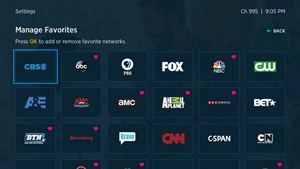Spectrum TV เป็นแอปช่องที่สามารถเพิ่มลงในสมาร์ททีวีสมัยใหม่ได้หลากหลาย ด้วยการสมัครรับข้อมูล Spectrum TV คุณจะสามารถเพลิดเพลินกับซีรีส์และภาพยนตร์ตามสั่งได้ถึง 30,000 รายการตลอดจนช่องรายการทีวีถ่ายทอดสดที่หลากหลาย

เป็นแพ็คเกจที่ค่อนข้างสมบูรณ์ซึ่งเหมาะสำหรับผู้ที่ชื่นชอบภาพยนตร์แฟนทีวีเรียลลิตี้และแฟนกีฬา แม้ว่าคุณจะใช้แอปนี้เป็นแอปอิสระได้ แต่คุณยังสามารถเพิ่มช่องลงในอุปกรณ์ Roku ของคุณได้เพื่อที่คุณจะได้ไม่ต้องสลับแหล่งสัญญาณ HDMI ไปมาเพื่อเพลิดเพลินกับรายการโปรด นี่คือวิธีที่คุณทำได้
พิมพ์ฟรีได้ที่ไหนบ้าง
ข้อกำหนดของ Spectrum TV
มีบางสิ่งที่คุณควรรู้ก่อนที่จะพยายามเพิ่มแอพ Spectrum TV ในบัญชี Roku ของคุณ ก่อนอื่นต้องสมัครสมาชิกเคเบิลหรือดาวเทียมเพื่อติดตั้งและใช้คุณสมบัติของแอป

คุณต้องสร้างบัญชี Spectrum และชื่อผู้ใช้ก่อน ใช้เว็บเบราว์เซอร์เพื่อทำสิ่งนี้จากสมาร์ทโฟนหรือคอมพิวเตอร์ของคุณ อย่างไรก็ตามโปรดทราบว่าจะใช้เวลาระหว่าง 24 ถึง 72 ชั่วโมงก่อนที่คุณจะสามารถเข้าสู่ระบบและใช้ช่อง Spectrum TV ได้
หากคุณเดินทางหรืออาศัยอยู่ในต่างประเทศคุณจะไม่ได้รับการสนับสนุนสำหรับ Spectrum TV มันใช้ไม่ได้ในระดับสากล
และหากคุณต้องการรับประกันประสบการณ์การรับชมที่ดีที่สุดบน Spectrum TV คุณควรใช้อุปกรณ์ Roku รุ่นที่สามหรือใหม่กว่า อุปกรณ์สตรีม Roku รุ่นแรกไม่รองรับแอป Spectrum TV
วิธีติดตั้ง Spectrum TV Channel บนอุปกรณ์ Roku ของคุณ
ตรวจสอบให้แน่ใจว่าอุปกรณ์ Roku ของคุณเชื่อมต่อกับอินเทอร์เน็ตบนเครือข่ายเดียวกับทีวีของคุณและบัญชี Roku ของคุณได้รับการตรวจสอบและใช้งานได้อย่างสมบูรณ์ ใช้รีโมท Roku ของคุณเพื่อสำรวจขั้นตอนต่อไปนี้
- กดปุ่มโฮมเพื่อเข้าถึงหน้าจอหลักของ Roku
- จากแผงด้านซ้ายเลือก Roku Channel Store (ตัวเลือกที่สอง)
- เลือกแถบค้นหาหรือกดปุ่มแว่นขยายบนรีโมทของคุณ
- พิมพ์หรือใช้ฟังก์ชันค้นหาด้วยเสียงเพื่อค้นหาช่อง Spectrum TV
- เมื่อพบแล้วให้เลือกช่องและติดตั้ง
- ใช้ปุ่มกดเสมือนเพื่อลงชื่อเข้าใช้โดยใช้ข้อมูลรับรอง Spectrum TV ของคุณ
- กดตกลงและทำตามคำแนะนำที่เหลือบนหน้าจอ
- ยอมรับเงื่อนไขของข้อตกลงใบอนุญาต
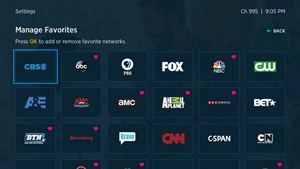
หลังจากการตั้งค่า Spectrum TV เสร็จสมบูรณ์อุปกรณ์ Roku ของคุณควรจำข้อมูลรับรองการลงชื่อเข้าใช้ของคุณและทุกครั้งที่คุณเข้าถึงช่องนั้นคุณจะเข้าสู่ระบบบัญชีของคุณโดยอัตโนมัติ
ข้อบกพร่องของ Spectrum TV สำหรับ Roku
เช่นเดียวกับในกรณีของช่องอื่น ๆ ที่คล้ายคลึงกันคุณอาจไม่สามารถเข้าถึงคุณสมบัติ Spectrum TV แบบเต็มสเปกตรัมได้ไม่จำเป็นต้องเล่นสำนวน
ช่องสัญญาณบางช่องในตะแกรง Spectrum TV อาจไม่พร้อมใช้งานทั้งนี้ขึ้นอยู่กับตำแหน่งของคุณ คุณควรจะสามารถดูรายการช่องทั้งหมดที่มีได้โดยลงชื่อเข้าใช้บัญชี Spectrum TV ของคุณโดยใช้เว็บเบราว์เซอร์และตรวจสอบแพ็คเกจการสมัครของคุณ
การควบคุมโดยผู้ปกครองอาจไม่ทำงานในทุกช่องเช่นเดียวกับที่ใช้เมื่อใช้ Spectrum TV โดยไม่มีอุปกรณ์ Roku คุณอาจต้องการทราบว่าหากคุณเข้าถึงช่อง Spectrum TV ผ่านอุปกรณ์ Roku ของคุณคุณจะไม่สามารถเข้าถึงกิจกรรม Pay-Per-View ใด ๆ ขณะนี้ยังไม่มีการรองรับ PPV กับ Roku
การสมัครสมาชิก Spectrum TV คุ้มค่าหรือไม่?
Spectrum TV นำเสนอรายการสดและรายการตามความต้องการจำนวนมากอย่างชัดเจน เป็นช่อง / แอปที่สมบูรณ์แบบที่สุดแห่งหนึ่ง แต่ไม่ฟรีและไม่ได้นำเสนอมากเกินไปกว่าช่องอื่น ๆ ที่มีอยู่แล้วใน Roku Channel Store
คุณควรใช้เงินกับ Spectrum TV เพื่อเพิ่มลงใน Roku ของคุณหรือไม่? อาจจะไม่เพราะ Roku มีข้อเสนอมากมายแล้ว แต่ถ้าคุณไม่มีอุปกรณ์ Roku และสมาร์ททีวีของคุณกำลังนั่งเฉยๆโดยไม่มีอะไรอยู่บนนั้นคุณอาจต้องการถ่ายภาพ Spectrum TV ตราบเท่าที่คุณไม่ต้องการบางสิ่งบางอย่างเพื่อดูรายการโปรดของคุณ ในขณะที่คุณกำลังพักผ่อนในต่างประเทศ